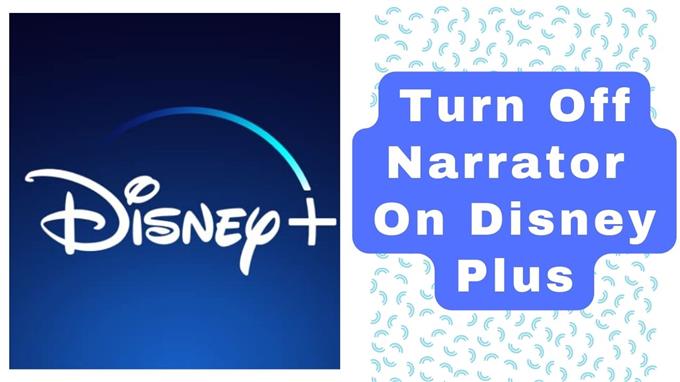Disney Plus är en populär online -strömningsplattform för videoinnehåll som Disney, Pixar, National Geographic, Star Wars, Marvel och mycket mer. En av Disney Plus -funktionen är ljudbeskrivningarna som i princip beskriver som ses på TV -skärmen med berättaren. Även om en berättare är särskilt användbar för synskadade individer, är vissa vanliga användare faktiskt inte nöjda med det och tycker att det är irriterande och distraherande. Den här guiden visar hur du stänger av Narrator på Disney Plus Streaming Service.
| Produkt | varumärke | namn | Pris |
|---|---|---|---|
  |
Äpple | Apple iPhone 13, 128 GB, Blue – Unlocked (Renewed) | |
  |
Roku | Roku Streaming Stick 4K | Streaming Device 4K/HDR/Dolby Vision med Roku Voice Remote och TV -kontroller | |
  |
Amason | Fire TV -pinne med Alexa Voice Remote (inkluderar TV -kontroller), HD -streamingenhet | |
  |
Äpple | 2021 Apple TV 4K med 32 GB lagring (2: a generationen) | |
  |
Samsung | Samsung 32-tums klass LED Smart FHD TV 720p (UN32M4500BFXZA) |
* Om du köper igenom länkar på vår webbplats kan vi tjäna en affiliate -kommission. För mer information, besök vår sekretesspolicy -sida.


Stäng av berättaren på Disney Plus
När berättarfunktionen på Disney Plus Streaming Service är aktiverad kommer du att höra ljudbeskrivningar på filmen eller innehållet du tittar på. Bara en ljudbeskrivning men du kan inte se orden. Vissa individer gillar att läsa beskrivningarna på skärmen snarare än att bara höra dem. Om du vill stänga av berättaren på Disney Plus, lyckligtvis finns det sätt att göra det och vi kommer att visa dig hur.
Om du använder andra enheter som mobil eller surfplatta, Roku, Apple TV, Firestick och Samsung TV, kommer vi att visa dig hur du stänger av Narrator på Disney Plus på var och en av dessa enheter. Beroende på enheten kan stegen variera.


Stäng av berättaren på Disney Plus med mobil/surfplatta
Disney Plus Streaming Service kan också nås med en telefon eller surfplatta, för att stänga av berättaren med hjälp av dessa enheter (iOS eller Android), följ stegen nedan:
- Öppna Disney Plus -strömningstjänster på antingen din iOS- eller Android -enhet.
- Börja spela en video
- Tryck på skärmen på din enhet. Playback -transportkontrollerna som spel/pase, spolning och framåt visas.
- Tryck på fler inställningar, en fyrkantig ikon som ligger i det övre högra hörnet.
- Ljud- och undertexter visas på skärmen. Under ljudavsnittet trycker du på engelska. Välj det engelska alternativet utan ljudbeskrivningen.


Stäng av berättaren på Disney Plus med Roku
En Roku -enhet gör det möjligt för användare att titta på videoinnehåll (gratis eller betalt innehåll) på din TV med Internet. Du kan strömma dina favoritfilmer som strömmar med en Roku -enhet. Streaming -tjänster som Amazon Prime Video, Netflix, Hulo och mycket mer.
Så här kan du stänga av Narrator på Disney Plus på Roku via ljudspår, volymläge och dess ljudinställningar.
Via Audio Description Track:
- Öppna Disney Plus streamingtjänst på TV
- Börja spela en video
- På Roku Remote, tryck på Asterisk (*) -knappen
- Välj alternativ för ljudspår du ser på skärmen.
- Om det nuvarande språket på ljudspåret är engelska, betyder det helt enkelt att ljudbeskrivningar är aktiverade.
- Navigera på skärmen med pilknapparna på fjärrkontrollen och välj det engelska alternativet men det bör inte inkludera ljudbeskrivning.
- Spela videoinnehållet igen och kontrollera om ljudbeskrivningen fortfarande finns.
Via volymläge
- Öppna Disney Plus streamingtjänst på TV
- Börja spela en video
- På Roku -fjärrkontrollen trycker du på Asterisk (*) -knappen.
- Gå till alternativet Volymläge och inaktivera alternativet.
- Spela videoinnehållet igen och kontrollera om berättaren är avstängd
Via Roku Audio -inställningar
Alternativt kan du också stänga av Narrator på Disney Plus genom att ändra ljudinställningarna på din Roku -enhet. Det finns tillfällen då ljudbeskrivning finns på Disney Plus och du kan fortfarande höra den från andra videokanaler som Netflix eller Hulu. Stäng därför av berättaren via ljudinställningarna på din Roku -enhet
- Tryck på Home -knappen på din Roku -fjärrkontroll. Detta gör att du kan komma åt hemskärmen.
- Navigera och klicka på inställningar med pilknapparna på fjärrkontrollen
- Välj ljudalternativ
- Kontrollera att S/PDIF- och ARC -alternativen är inställda på stereoinställning.
Stegen som nämns kan variera beroende på Roku -modellen du använder.


Stäng av berättaren på Disney Plus med Apple TV
Apple TV är en annan strömningsenhet som också gör det möjligt för användare att strömma sitt favoritvideoinnehåll på TV: n. Om du använder Apple TV -enhet i strömmande videoinnehåll och ljudbeskrivning är avstängd och du vill stänga av berättarspåret, följ stegen nedan för att göra det:
- Börja spela en video
- Välj språkalternativ till engelska. Välj alternativet English Language som inte har ljudbeskrivning
Om berättaren fortfarande fungerar ovan och berättar, fortsätt med de ytterligare stegen nedan:
- Klicka på alternativet Inställningar
- Välj tillgänglighetsalternativ
- Välj voiceover -alternativ och klicka på det för att stänga av det.


Stäng av berättaren på Disney Plus med Fire Stick
En Firestick är en Amazon Media Streaming -enhet som gör det möjligt för användare att strömma videoinnehåll med enheten som HBO Max, Hulu, Netflix, Disney Plus, Amazon Prime Video och mycket mer. Det förvandlar i princip din tv till en smart TV.
Du kan vända berättaralternativet för Disney Plus med två olika metoder:
Första metoden:
- Öppna Disney Plus på Apple TV
- Börja spela en video
- Klicka på inställningsikonen som visas på skärmen med Firestick Remote Control
- Välj bildtexter för att stänga av den
Andra metoden:
- Öppna Disney Plus på Apple TV
- Börja spela en video
- Välj inställningar
- Välj tillgänglighet
- Stäng av ljudbeskrivningar


Stäng av berättaren på Disney Plus på din Samsung TV
Inte alla Samsung TV är kompatibla med Disney Plus, även om du fortfarande kan få Disney Plus med andra strömningsenheter som Firestick, Apple TV och Roku. Dessa enheter är kompatibla med Disney Plus på din Samsung TV.
För att stänga av Disney Plus Narrator:
- Bläddra igenom hemsidan för din Samsung TV
- Välj inställningsalternativ
- På skärmen Inställningar väljer du General och integritetsalternativ
- Välj tillgänglighet
- Välj rösthandbokinställningar
- Slå alternativet Video Guide till Off
Alternativt trycker du på pilen upp -knappen på Samsung fjärrkontroll. Du gör detta medan videon för närvarande spelar (filmskärm)> Välj språkrutan som ligger i det övre högra hörnet> Välj Inget undertextalternativ
Vanliga frågor
- Vad är ljudbeskrivning?
En ljudbeskrivning är en funktion som ger information användbar för individer med synskador som har svårt att se vad som finns på skärmen. Information som i princip beskriver kostymer, åtgärder, inställningar på skärmen och till och med de icke-verbala reaktionerna på vad som finns på skärmen.
- Kommer Disney Plus videoinnehåll att ha ljudbeskrivning?
Enligt Disney Plus finns det mer än hundratals videoinnehåll med beskrivande ljud, du kan helt enkelt ställa in Disney Plus -språk till engelska med ljudbeskrivning. Även om det inte finns något annat sätt att veta om videoinnehållet har ljudbeskrivning inte förrän videon började spela.
- Varför har berättelsen startat på min TV?
Det finns tillfällen då ljudbeskrivningar automatiskt aktiveras på din TV och det finns också fall som du av misstag kan slå på den. Du kan stänga av berättaren från de metoder som nämns ovan beroende på strömningsenheten du använder.
Slutliga tankar
Disney Plus ljudbeskrivning är fördelaktig för individen med synskador, men för de som inte gillar funktionen har svårt att stänga av den. Tur för dig har vi beskrivit metoder för hur du kan stänga av berättaren med olika strömningsenheter såväl som när du använder en Samsung -TV och mobil eller tabellenhet.
Välj mellan metoderna ovan beroende på enheten du använder för att kunna stänga av berättaren på Disney Plus.